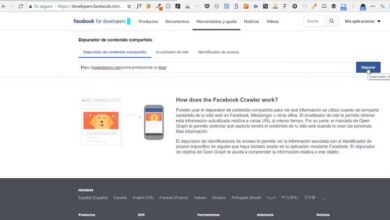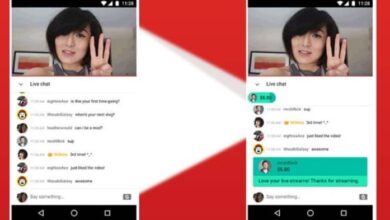Comment utiliser Snap Camera pour la diffusion en direct sur YouTube | Snapchat
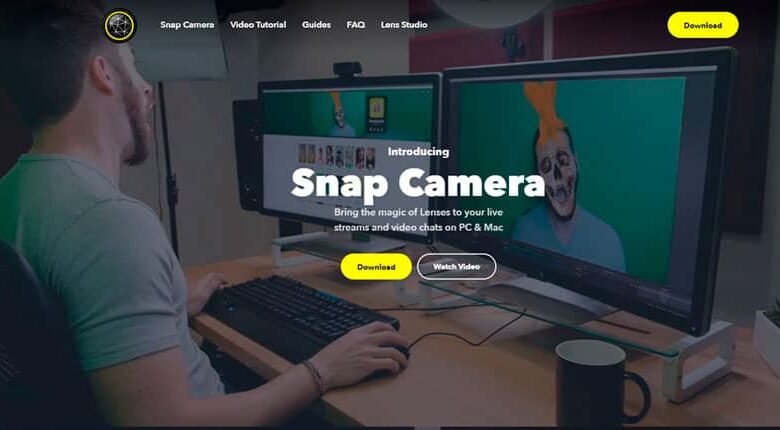
Jusqu’à il y a quelques années, Snapchat était l’un des réseaux sociaux les plus populaires et l’un des plus utilisés par les utilisateurs d’iOS et d’Android. Maintenant, la caméra Snap a été repensée et mise sur le marché pour utiliser tous les filtres Snapchat dans la diffusion en direct comme YouTube .
Des millions d’utilisateurs ont utilisé la plateforme Snapchat pour la qualité de ses filtres selfie. Leurs filtres étaient une innovation et offraient quelque chose de différent sur les réseaux sociaux. Mais son plus gros concurrent, Instagram a compris les règles du jeu et a imité l’application de filtres sur sa plateforme.
Cependant, la qualité des filtres Snapchat est supérieure et maintenant ils ont décidé d’innover avec Snap Camera pour les utilisateurs de Windows et Mac. Snap Camera vous permet d’appliquer les filtres caractéristiques de Snapchat aux vidéos en direct ou aux appels vidéo.
Comment utiliser Snap Camera pour le streaming direct sur YouTube
Rien de plus original qu’un bon filtre de caméra pour réaliser une vidéo en direct. Vous pouvez ajouter une touche de personnalisation à la vidéo, en plus de capter l’attention des autres utilisateurs .
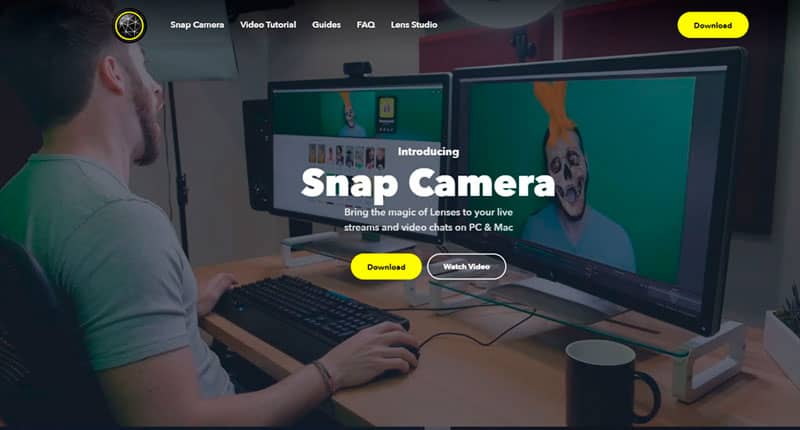
Le fonctionnement de Snap Camera pour diffuser directement sur YouTube est très simple. Seule la caméra PC doit être remplacée par le programme Snap Camera. Au moment de la transmission, vous disposerez de tous les filtres de l’application Snapchat pour les utiliser sur YouTube.
Pour que cela fonctionne auparavant, il est nécessaire de configurer la fonction de diffusion en direct sur la chaîne YouTube.
- L’essentiel est de télécharger Snap Camera depuis sa page officielle.
- Acceptez l’accord de confidentialité et laissez votre e-mail au cas où vous souhaiteriez recevoir des informations sur Snap Camera.
- Une fois le fichier d’installation téléchargé sur le PC, procédez à l’installation. C’est assez simple et intuitif, en quelques minutes, Snap Camera sera installé.
- Lorsque vous ouvrez l’application pour la première fois, une introduction apparaît qui explique brièvement le fonctionnement de Snap Camera . Lorsque vous avez terminé, appuyez simplement sur le bouton Terminer.
- L’interface de l’application est simple, l’image de la caméra s’affiche et juste en dessous des filtres que vous pouvez appliquer. Le plus remarquable en premier, suivi des filtres par catégories.
- Sélectionnez le filtre que vous souhaitez utiliser pour la diffusion en direct sur Yooutube.
Remarque: après avoir installé la caméra Snap, vous devez redémarrer le navigateur pour détecter les nouvelles fonctions de la caméra.
Configurer la chaîne YouTube
- Recherchez maintenant dans le navigateur la chaîne YouTube sur laquelle vous allez effectuer la transmission.
- Cliquez sur le bouton avec une icône en forme de caméra. Le bouton est en haut à droite de la page. Ceci pour commencer le live.
- Une nouvelle fenêtre s’ouvre, dans laquelle vous devez configurer les données pour la diffusion en direct, y compris le nom de la diffusion.
- Sélectionnez Plus d’options et cliquez sur l’option Webcam par défaut.
- L’option de webcam par défaut que vous devez choisir est Snap Camera. Acceptez les modifications apportées et cliquez sur Suivant.
- Une fois que tous les paramètres sont prêts, sélectionnez Suivant pour démarrer la diffusion en direct.
Dès que vous démarrez la transmission, vous pourrez voir l’image avec le filtre Snapchat. Mieux encore, si vous souhaitez modifier votre filtre Snapchat , il vous suffit d’aller dans l’application Snap Camera et de sélectionner celui que vous préférez. Vous n’avez pas besoin de sortir de la transmission pour changer les filtres, les changements sont effectués presque instantanément.
Diffusez avec la caméra Snap
Snap Camera est compatible avec d’autres services de streaming en plus de Facebook. Vous pouvez actuellement l’utiliser avec Skype, Hangouts et le populaire Twitch. Pratiquement toutes les applications ayant accès à la caméra PC.
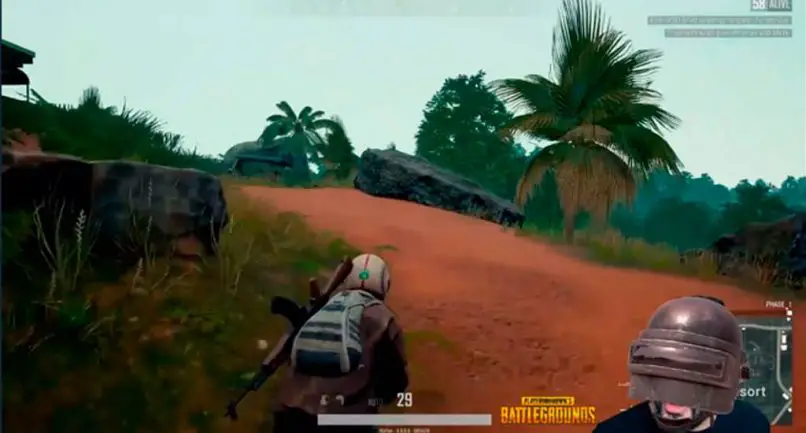
L’une des utilisations les plus populaires de cette application aujourd’hui est de diffuser le gameplay . De nombreux joueurs diffusent leurs jeux vidéo et les complètent avec un filtre Snapchat pour donner à leur image une touche personnalisée.